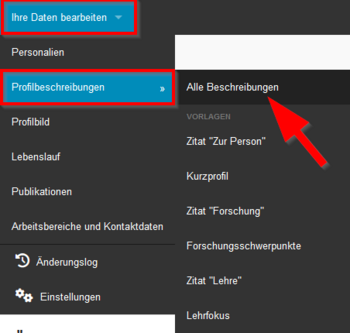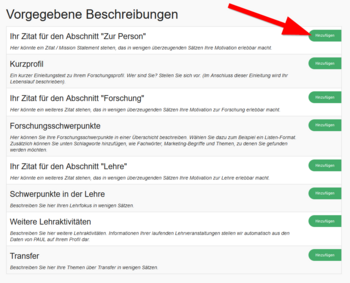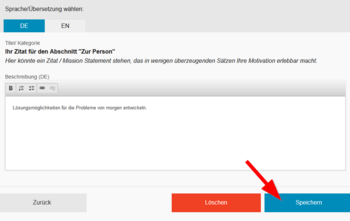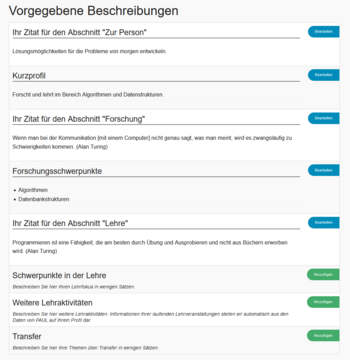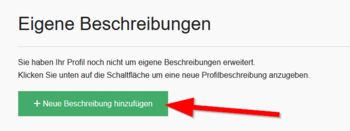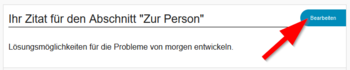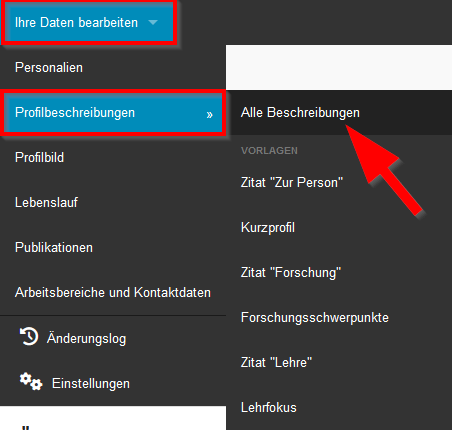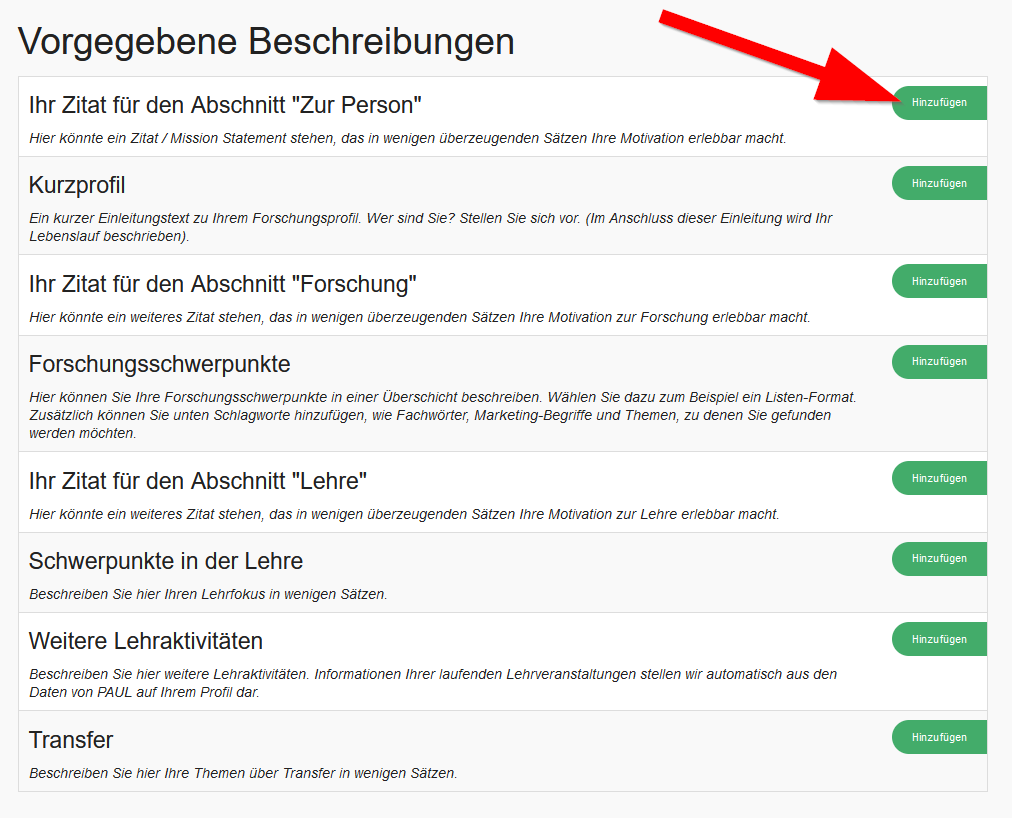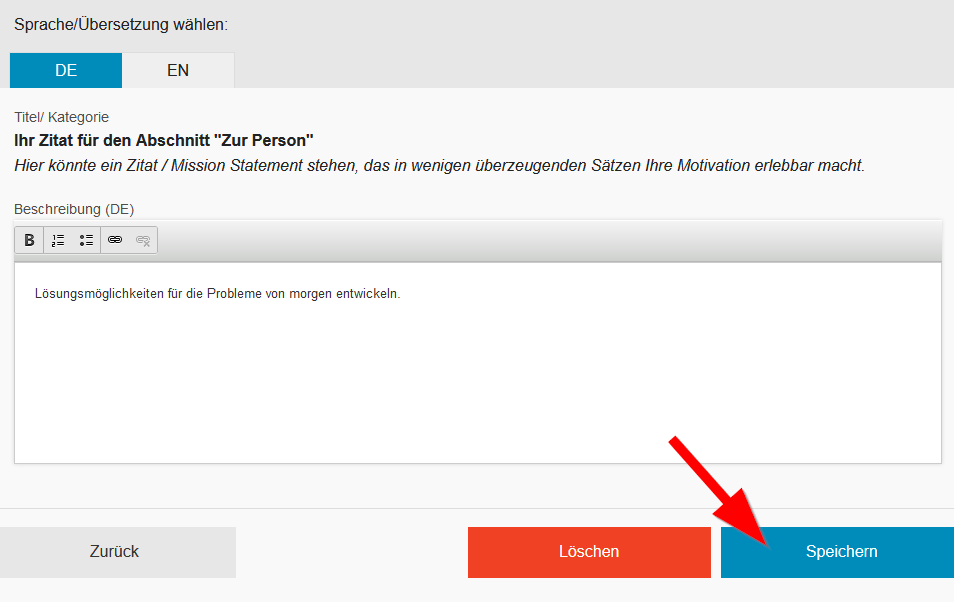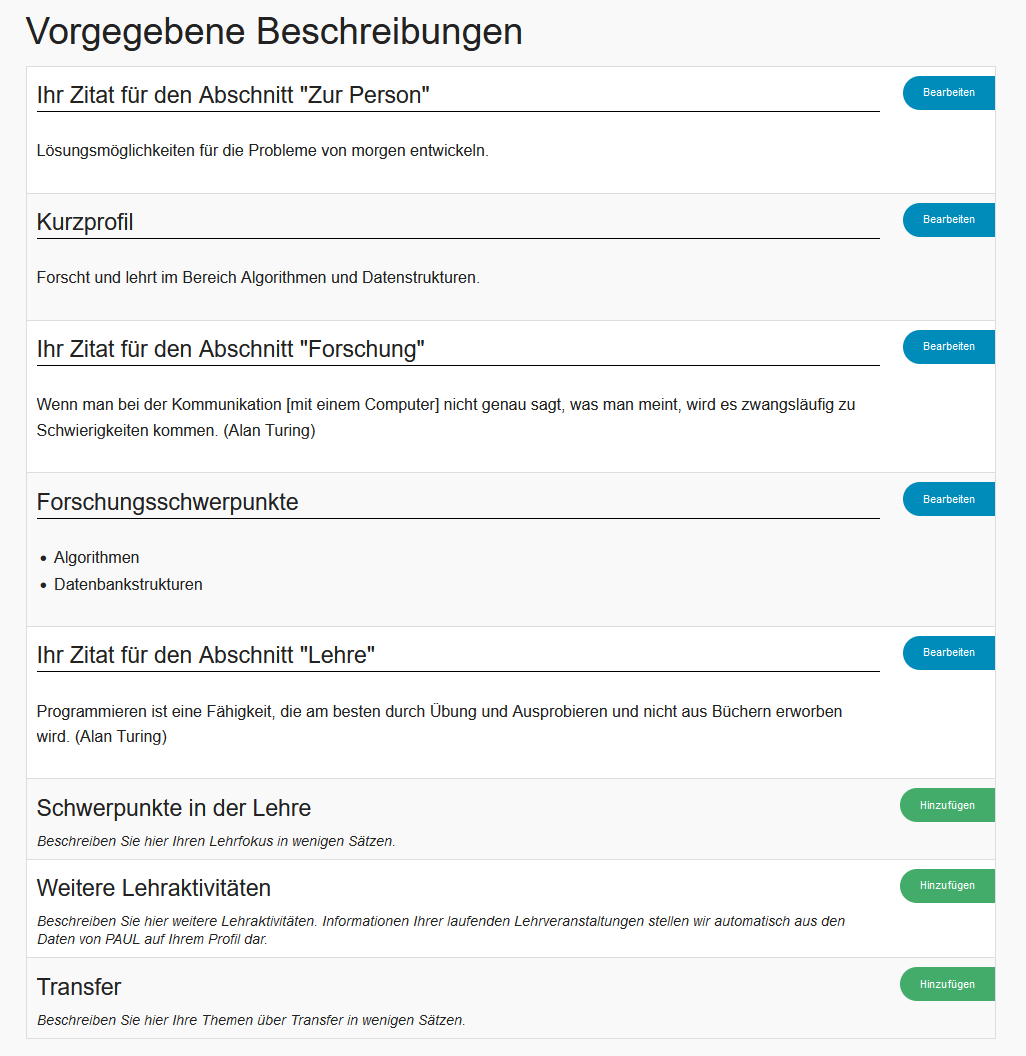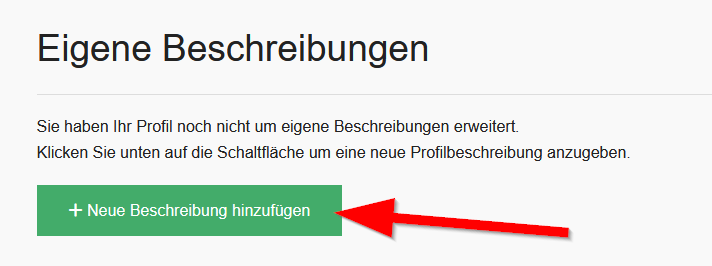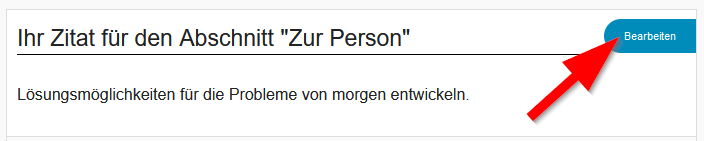Jnk (Diskussion | Beiträge) |
Jnk (Diskussion | Beiträge) |
||
| Zeile 58: | Zeile 58: | ||
* Sie können den Eintrag bearbeiten und speichern oder komplett löschen. | * Sie können den Eintrag bearbeiten und speichern oder komplett löschen. | ||
* Gelöschte Eintrage können nicht wiederhergestellt werden! | * Gelöschte Eintrage können nicht wiederhergestellt werden! | ||
| − | |||
| − | |||
| − | |||
| − | |||
| − | |||
| − | |||
| − | |||
| − | |||
| − | |||
| − | |||
| − | |||
| − | |||
| − | |||
| − | |||
| − | |||
| − | |||
| − | |||
| − | |||
| − | |||
| − | |||
| − | |||
| − | |||
| − | |||
| − | |||
| − | |||
| − | |||
| − | |||
| − | |||
| − | |||
| − | |||
| − | |||
| − | |||
| − | |||
| − | |||
| − | |||
| − | |||
| − | |||
| − | |||
<br clear=all> | <br clear=all> | ||
Version vom 31. Mai 2023, 12:47 Uhr
Allgemeine Informationen
| Anleitung | |
|---|---|
| Informationen | |
| Betriebssystem | Alle |
| Service | Personenmanager |
| Interessant für | Gäste, Angestellte und Studierende |
| HilfeWiki des ZIM der Uni Paderborn | |
Sie können eine oder mehrere Beschreibungen in Ihrem Profil im Personenmanager ablegen.
Diese bestehen jeweils aus einem Titel und dem dazugehörigen Text.
Diese Daten lassen sich nachträglich jederzeit editieren oder löschen.
Personenbeschreibung hinzufügen[Bearbeiten | Quelltext bearbeiten]
Vorgegebene Beschreibungen[Bearbeiten | Quelltext bearbeiten]
- Gehen Sie auf "Ihre Daten bearbeiten".
- Gehen Sie auf "Profilbeschreibungen".
- Klicken Sie auf "Alle Beschreibungen".
- Hier finden Sie mehrere Vorlagen für Profilbeschreibungen.
- Klicken Sie auf "Hinzufügen", um einen Eintrag zu bearbeiten.
- In diesem Beispiel füllen wir das Feld "Zitat zur Person" aus.
- Am oberen Rand finden Sie die beiden Felder für die deutsche und englische Übersetzung.
- Klicken Sie auf "Speichern" um Ihre Änderungen zu sichern.
- Beispiel für die vorgegebenen Beschreibungen.
Eigene Beschreibungen[Bearbeiten | Quelltext bearbeiten]
Sie können auch eigene Beschreibungen anlegen. Dort können Sie den Titel und Inhalt frei wählen.
- Klicken Sie dazu auf "+ Neue Beschreibung hinzufügen".
Eintrag bearbeiten/löschen[Bearbeiten | Quelltext bearbeiten]
Anlegte Einträge können jederzeit geändert werden.
- Klicken Sie beim jeweiligen Eintrag auf "Bearbeiten".
- Sie können den Eintrag bearbeiten und speichern oder komplett löschen.
- Gelöschte Eintrage können nicht wiederhergestellt werden!